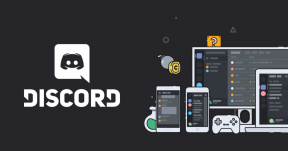Düzeltme: Örümcek Adam Miles Morales PS4/PS5'te Kekemelik ve Gecikme
Miscellanea / / April 23, 2022
Marvel's Spider-Man: Miles Morales, Insomniac Games tarafından geliştirilen ve Sony Interactive Entertainment tarafından PlayStation 4 ve PlayStation 5 için yayınlanan 2020 tarihli bir aksiyon-macera oyunudur. Bununla birlikte, birçok oyuncu oyun sırasında PS4/PS5 konsollarında kekemelik, donma veya gecikme gibi Spider-Man Miles Morales sorunlarıyla karşılaşıyor.
Siz de böyle bir sorunla karşılaşanlardan biriyseniz, sorunu tamamen çözmek için bu sorun giderme kılavuzunu takip edebilirsiniz. Hangi platformu kullanırsanız kullanın, video oyunlarında oyun içi gecikmeler ve takılmalar oldukça yaygındır. Bununla birlikte, bir şekilde konsol oyunlarının PC sürümüne kıyasla en aza indirilmiş bir hata veya sorun sürümüne sahip olma olasılığı yüksektir. Maalesef Spider-Man Miles Morales oyununda bazı sorunlar var.

Sayfa İçeriği
-
Düzeltme: Örümcek Adam Miles Morales PS4/PS5'te Kekemelik ve Gecikme
- 1. Başka Bir Grafik Modu Kullan
- 2. PS5 Konsolunu Yeniden Başlatın
- 3. PS5 Ürün Yazılımını Güncelleyin
- 4. Örümcek Adam Miles Morales'i güncelleyin
- 5. PS5'inizi Güç Döngüsüne Alın
- 6. PS5'i iyi havalandırılan bir alanda tutun
- 7. TV'nizi veya Monitörünüzü kontrol edin
- 8. PS5'te Başka Bir Oyun Oynamayı Deneyin
- 9. Örümcek Adam Miles Morales Oyun Verilerini Temizle
- 10. Veritabanını Yeniden Oluştur
- 11. Konsolunuzu Sert Sıfırlayın
- 12. Dinlenme Moduna Almayın
Düzeltme: Örümcek Adam Miles Morales PS4/PS5'te Kekemelik ve Gecikme
Sony Interactive Entertainment, PlayStation'a özel video oyunlarını daha optimize hale getirmek için bu oyunlara iyi katılımıyla bilinir. Ancak, PlayStation konsol oyuncuları arasında kekemelik ve gecikme veya kare düşmesi sorunları yaygınlaştı. Çok daha güçlü yeni nesile sahip olsanız bile PlayStation 5 konsol, düşük kare hızları, gecikmeler, takılmalar vb. gibi çeşitli sorunlarla karşılaşabilir.
Gecikme veya kekemelik sorunlarının yanı sıra, bazı oyuncular grafik sorunları veya çökmeler de yaşayabilir. Bazen internetle ilgili sorunlar, arka planda birden fazla indirme, sistem hataları, oyun dosyası sorunları, geçici önbellek veri sorunları, güncel olmayan sistem sürümleri vb. sorunlara neden olabilir. Neyse ki, PlayStation 5'te oyun gecikmesi veya kekemelik sorununu düzeltmenize yardımcı olacak birkaç olası yöntemi aşağıda paylaştık.
1. Başka Bir Grafik Modu Kullan
Yeni nesil PS5 konsolunu kullanıyor olsanız bile bazı oyunlarda zaman zaman çerçeve düşüşleriyle karşılaşmanız bekleniyor. Daha yüksek grafik ayarlarının sistem performansıyla çakışıp çakışmadığını kontrol etmek için oyun ayarları menüsünde başka bir grafik modu kullanmayı denediğinizden emin olun. Bazen grafik modunu değiştirmek veya grafik kalitesini bir dereceye kadar düşürmek (ihtiyacınıza bağlı olarak) böyle bir sorunu çözebilir.
2. PS5 Konsolunu Yeniden Başlatın
PlayStation 5 konsolu kullanıcılarından biriyseniz ve sistemle ilgili sorunlar yaşıyorsanız performans veya hatta oyun içi performans, ardından yenilemek için PS5 konsolunu yeniden başlattığınızdan emin olun. sistem. Bazen konsolun basit bir şekilde yeniden başlatılması, oyunun çökmesi, gecikmesi veya kekemeliği vb. ile ilgili sorunu çözebilir.
3. PS5 Ürün Yazılımını Güncelleyin
Grafiksel aksaklıkları veya gecikmeleri önlemek için PS5 sistem yazılımını güncellemeniz önerilir. Güncellemeyi yüklemek için aşağıdaki adımları takip edebilirsiniz.
- Başını aşmak Ayarlar > Vur sistem.
- Seçme Sistem yazılımı > Vur Sistem Yazılımı Güncellemesi ve Ayarları.
- Seçme Sistem Yazılımını Güncelle > Seç İnternet Kullanarak Güncelleme.
4. Örümcek Adam Miles Morales'i güncelleyin
PlayStation 5 konsolunuzda Spider Man Miles Morales video oyununu bir süredir güncellemediyseniz, aşağıdaki adımları izleyerek güncellemeyi unutmayın:
- PS4/PS5 konsolunuzu açın > Şuraya gidin: Ana ekran.
- Şimdi üstteki ana menüye gidin.
- Şuraya gidin: Oyunlar sekme.
- Aşağı kaydır Örümcek Adam Miles Morales ve vurgulayın.
- basın Seçenekler kumandanızdaki düğmesine basın.
- Son olarak, seçin Güncellemeleri kontrol ediniz açılır menüden.
5. PS5'inizi Güç Döngüsüne Alın
Bazen herhangi bir sistem arızası veya önbellek sorunu hatalara, çökmelere ve gecikmelere neden olabilir. Konsolunuzu kapatıp açarak, performansı artırmak için geçici önbelleği veya aksaklığı temizleyebilirsiniz.
Reklamlar
- İlk önce konsolunuzu tamamen kapatın.
- Ardından, güç kablosunu konsoldan çıkarın.
- Yaklaşık 30 saniye bekleyin ve kabloyu tekrar prize takın.
- Son olarak, PS5 konsolunu açın ve sorunu tekrar kontrol edin.
6. PS5'i iyi havalandırılan bir alanda tutun
Bazı senaryolarda, PS5 konsolunuz aşırı ısınma nedeniyle sistem performansıyla veya oyun gecikmeleriyle ilgili birkaç sorunu tetikleyebilir. Bazen, odanın uygun havalandırması olmaması, oyun veya oyun performansını doğrudan etkileyen donanım stresine neden olabilir. Bu nedenle, aşırı ısınma sorunu olup olmadığını kontrol etmek için PS5 konsolunuzu iyi havalandırılan bir yerde tutmalısınız.
Uygun hava akışı ve oda içindeki daha serin yer veya sıcaklık, PS5 konsolunun daha iyi çalışmasına yardımcı olabilir. Konsolu sıkışık bir alanda veya doğrudan güneş ışığı altında tutmak çok fazla sorun yaratabilir.
7. TV'nizi veya Monitörünüzü kontrol edin
Örümcek Adam Miles Morales oyununun PS5 konsolunda gecikmesinin bir başka olası nedeni, TV'nizin veya monitörünüzün ekran yenileme hızı ile ilgili bazı sorunları olabilir. Belki geçici bir aksaklık veya PS5 konsolunda görünen yenileme hızı sorunu bazı sorunları tetikleyebilir.
Reklamlar
8. PS5'te Başka Bir Oyun Oynamayı Deneyin
Bazen PS5 oyunları düzgün çalışmayabilir, bu biraz hayal kırıklığıdır. Sorunu kontrol etmek için PS5 konsolunda başka bir oyun oynadığınızdan emin olun.
9. Örümcek Adam Miles Morales Oyun Verilerini Temizle
Konsolda oyun kayıtlı verilerinin silinmesi, oyunun başlatılması veya oynanmasıyla ilgili birden fazla sorunu çözebilir gibi görünüyor. Bunu deneyebilirsiniz:
- git Ayarlar > Seç Uygulama Kayıtlı Veri Yönetimi.
- İkisinden birini seçin Sistem Depolama veya Çevrimiçi Depolama veya USB Depolama > Seç Silmek.
- seçin Örümcek Adam Miles Morales oyun > Silmek veya seçmek istediğiniz dosyaları işaretleyin Herşey.
- Son olarak, seçin Silmek > Seç TAMAM Görevi onaylamak için
- Tamamlandığında, PS5 konsolunda Spider Man Miles Morales gecikme sorununu kontrol etmek için konsolunuzu yeniden başlatın.
10. Veritabanını Yeniden Oluştur
Veritabanını PlayStation konsolunuzda yeniden oluşturmak, olası sorunları veya hataları hızla çözebilir. Böyle yaparak:
- Konsolunuzu tamamen kapatın. Güç kablosunu konsoldan çıkarın ve yaklaşık 2-3 dakika bekleyin.
- Şimdi, güç kablosunu takın ve Önbelleğe Alınmış Verileri sistemden otomatik olarak temizlemek için açın.
Vanguard oyunuyla bu sorunun çözülüp çözülmediğini kontrol edin. Değilse, aşağıdaki sonraki adımları izleyin.
- Şimdi, 2 bip sesi duyana kadar PlayStation konsolundaki Güç düğmesini basılı tutun. [İkinci bip yedi saniye sonra duyulur]
- Konsol, Güvenli Modda önyüklenir > Denetleyiciyi konsolla USB'ye bağlayın ve denetleyicideki PS Düğmesine basın.
- Ardından, adlı bir seçenek alacaksınız Veritabanını Yeniden Oluştur.
- Seçme Veritabanını Yeniden Oluştur ve görevi onaylayın.
- Sabit sürücü veri boyutuna bağlı olarak biraz zaman alabilir. Biraz sabırlı ol.
- Tamamlandığında, sistemi normal şekilde yeniden başlatmanız yeterlidir.
11. Konsolunuzu Sert Sıfırlayın
Çoğu durumda, konsolunuzun donanımdan sıfırlanması sistem hatalarını düzeltebilir veya oyunun kendisinden veri sorunlarını önbelleğe alabilir. Böyle yaparak:
- Önce PlayStation 4 veya PlayStation 5 konsolunuzu kapatın.
- Konsol kapatıldıktan sonra, düğmesine basın ve basılı tutun. Güç birkaç saniye içinde iki bip sesi duyana kadar konsoldaki düğmesine basın.
- Burada seçim yapabileceğiniz iki sıfırlama seçeneği göreceksiniz.
- PlayStation konsolunuzu sıfırlamak için gerekli seçeneği seçin.
- İşlemin tamamlanmasını bekleyin ve ardından PlayStation hesabında oturum açın.
- Son olarak Spider Man Miles Morales oyununu kurun ve çalıştırmayı deneyin.
12. Dinlenme Moduna Almayın
Bir bonus yöntemi olarak, sistemin arızalanmasına veya tamamen dinlenme moduna geçmesine neden olabileceğinden, konsolunuzu dinlenme moduna almadığınızdan emin olun. Bu nedenle, oyun oturumları sırasında dinlenme moduna geçmeyin. Böyle yaparak:
- PS5'e git Ayarlar menü > Güç tasarrufu sekme.
- Seçme PS5 Dinlenme Moduna Girene Kadar Süreyi Ayarlayın.
- Değişiklikleri uygulamak için Dinlenme Moduna Almayın > Konsolu yeniden başlatın.
İşte bu, çocuklar. Umarız bu rehber size yardımcı olmuştur. Daha fazla soru için aşağıya yorum yapabilirsiniz.